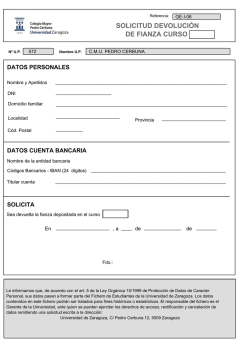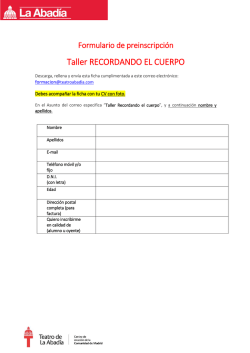Manual Creta
Gestión de cotizaciones a través del Sistema de Liquidación Directa (Cret@) CAMBIOS LEGALES Y NOVEDADES a3ASESOR | eco versión 8.55 Sumario ¿Qué es el sistema de Liquidación Directa? ................................................... 3 1.- Principios Básicos............................................................................................. 3 2.- Esquema de operativa Cret@ para liquidaciones totales confirmadas ........................... 4 3.- Términos utilizados .......................................................................................... 5 Pasos a seguir para la gestión de cotizaciones a través del Sistema de Liquidación Directa desde a3ASESOR | nom................................................................. 6 1.- Configuración de directorios............................................................................... 6 2.- Envío de cotizaciones (Fichero de Bases) ............................................................... 6 3.- Generación de las cotizaciones ........................................................................... 8 4.- Envío del fichero de bases a la Tesorería ............................................................... 9 5.- Recepción de respuestas a los envíos realizados ..................................................... 9 6.- Lectura e interpretación de las respuestas .......................................................... 10 6.1.- Liquidaciones con errores ................................................................... 11 6.1.1.- Reenvío de los trabajadores con incidencias corregidas ................. 12 6.2.- Liquidaciones sin errores .................................................................... 12 6.3.- Detalle cálculo .................................................................................. 16 6.4.- Liquidaciones definitivas ..................................................................... 18 7.- Nomenclatura de ficheros ................................................................................ 19 Errores más comunes .............................................................................20 Preguntas frecuentes .............................................................................25 Sistema Liquidación Directa | 2 ¿Qué es el sistema de Liquidación Directa? El Sistema de Liquidación Directa (o Sistema Cret@) es una reforma del sistema de cotización y recaudación impulsado por la Tesorería General de la Seguridad Social (T.G.S.S.) que modifica todos los trámites y gestiones actuales a través del uso intensivo de medios telemáticos y que supondrá pasar de un sistema en el cual las empresas autoliquidaban las cotizaciones a un sistema en el cual la T.G.S.S. va a facturar a las empresas cotizantes. Con esta reforma se pretende, básicamente, simplificar los procesos, reducir los errores y tener un mayor control de la recaudación. 1.- Principios Básicos Sistema Liquidación Directa | 3 2.- Esquema de operativa Creta@ para liquidaciones totales confirmadas Envío del fichero de bases o solicitud de borrador Lectura del fichero de respuestas ¿Se han conciliado correctamente todos los trabajadores de la empresa? Sí. Recepción de borradores RNT Y DCL No. Me han devuelto tramos o trabajadores con error. Corrección de errores (Debe enviarse nuevo fichero de bases con trabajadores que hayan tenido errores) ¿Tiene descuadres en los borradores con respecto a los cálculos de la aplicación? No. Confirmación de borradores Sí. Me descuadra el DCL. Solicitud del fichero de cálculos para la comprobación de las diferencias, antes de la confirmación de los borradores Sistema Liquidación Directa | 4 Documentos definitivos RNT Y RCL 3.- Términos utilizados El Sistema de Liquidación Directa introduce nuevos términos con los que debemos familiarizarnos y que utilizaremos en la presente guía. Tramo: Es cada una de las partes en las que se fracciona un periodo de cotización para la liquidación de cuotas de un trabajador, en la que las condiciones de cotización del trabajador son coincidentes en su totalidad. Las bases de cotización se fraccionarán en condiciones homogéneas y los tramos se identificarán con las correspondientes fechas de inicio (desde) y de final (hasta). Fichero de bases: Este tipo de fichero será el que utilice el usuario para informar a la T.G.S.S. de las bases de cotización de cada uno de los tramos de la liquidación en tratamiento y toda aquella información adicional necesaria para el cálculo de la liquidación. Sustituye al actual Fichero FAN. La T.G.S.S. aceptará únicamente la información de los trabajadores y tramos que sean exactamente coincidentes con los obtenidos de Afiliación. Borradores: Borrador de la relación nominal de trabajadores (RNT): Este fichero contendrá las relaciones nominales de trabajadores, pendientes de confirmación por parte del usuario. Sustituye al actual Tc2 previo. Documento de cálculo de la liquidación (DCL): Este fichero contendrá los recibos de liquidación de cotizaciones asociados a las liquidaciones, pendientes de confirmación por parte del usuario. Sustituye al actual Tc1 previo. Solicitud de cálculos: Fichero de solicitud de cálculos: El usuario podrá utilizar este fichero para solicitar a la T.G.S.S. información detallada sobre los cálculos de los tramos de una liquidación, cuando detecte descuadres en los borradores de la Relación Nominal de Trabajadores y/o el Documento de Cálculo de Cotización. Fichero de cálculos: Con este fichero, la T.G.S.S. responderá a una solicitud de cálculos para notificar al usuario los cálculos detallados por tramo de una liquidación. Confirmación de liquidaciones: Las liquidaciones se tendrán que confirmar por parte del usuario para la obtención de los documentos definitivos de cotización. Si este no las confirma, la T.G.S.S. lo hará de oficio. Documentos definitivos: Relación nominal de trabajadores (RNT): Este tipo de fichero será el que utilice la T.G.S.S. para informar a los usuarios de las relaciones nominales de trabajadores tras la confirmación total o parcial de las liquidaciones. Sustituye al actual Tc2. Recibo de liquidación de cotización (RLC): Este fichero será el que utilice la T.G.S.S. para informar a los usuarios de los recibos de liquidación de cotizaciones asociados a las liquidaciones en el momento de su confirmación. Sustituye al actual Tc1. Discrepancias: Cuando la información almacenada en los sistemas de gestión de personal de una empresa y la información en poder de la T.G.S.S. no coinciden, se generan las denominadas discrepancias en los tramos de cotización y, por tanto, en el cálculo de cotizaciones. Sistema Liquidación Directa | 5 Pasos a seguir para la gestión de cotizaciones a través del Sistema de Liquidación desde a3ASESOR | nom A continuación le indicamos los pasos a seguir para poder generar los ficheros a procesar a través del nuevo Sistema de Liquidación Directa. 1.- Configuración de directorios Antes de generar las cotizaciones, desde el punto "Seg.Soc./ Sistema Red/ Sistema Liquidación Directa (Cret@)", acceda a la ventana “Mensajería” donde deberá informar los caminos de la instalación del programa SILTRA Prácticas, camino que se utilizará para la generación del fichero de bases y para la lectura del fichero de respuestas. Por defecto, el directorio de instalación será el siguiente: 2.- Envío de cotizaciones (Fichero de Bases) Para enviar las cotizaciones, acceda al menú "Seg.Soc./ Sistema Red/ Sistema Liquidación Directa (Cret@)". Sistema Liquidación Directa | 6 A continuación, cumplimente los siguientes campos: Límites/ Selección: Seleccione las empresas que desee incluir en el envío, por límites o por selección, siguiendo la operativa habitual. Pestaña “Envíos”: Seleccione el tipo de paga que corresponda y, en el campo, “Fecha de cobro “, indique el mes y año de la liquidación. A tener en cuenta… Como se trata de envíos en la fase de prácticas, mantenga activados los indicadores: “Agrupar por centros de trabajo”, “Cargo en Cuenta” y “Pago Electrónico”, tal y como aparecen por defecto. Apartado “Incluir Trabajadores”: En el primer envío, debe activar el indicador “Pendientes de generar”. Finalmente pulse “Aceptar”. El programa mostrará la siguiente información: En la parte superior podrá visualizar la relación de Empresas y centros de trabajo, con su C.C.C. correspondiente, además del periodo de liquidación, tipo de liquidación y “Estado”. En la parte inferior se mostrará la relación de trabajadores incluidos en cada C.C.C. en el que nos situemos de la parte superior. Los trabajadores se identificarán con el código, nombre, periodo de devengo, “Estado”, por defecto aparecerá “PE” – Pendiente de envío ( ), y tras generar el envío, el nombre del fichero XML en el que vaya incluido el trabajador. Sistema Liquidación Directa | 7 3.- Generación de las cotizaciones Active el indicador “Marcar/Desmarcar todos” para hacer la selección masiva de los datos de pantalla: A continuación, pulse “Generar” y, cuando se muestre el siguiente mensaje, indique “Sí”. La aplicación confeccionará el fichero de bases y, al finalizar, mostrará el siguiente mensaje: Sistema Liquidación Directa | 8 Comprobará que, automáticamente, se ha informado el nombre del Fichero XML en el que se han ubicado las empresas y trabajadores seleccionados y, además, el “Estado” del envío cambia mostrándose ahora como “EN” – Enviado ( ). 4.- Envío del fichero de bases a la Tesorería Acceda a la aplicación SILTRA Prácticas y pulse sobre la opción “Cotización” para realizar el envío de las cotizaciones. La opción de Cotización se utilizará para la transmisión de Ficheros de Bases, solicitud de Borrador, solicitud de cálculos o solicitud de confirmación. Permite seleccionar el/los fichero/os a trasmitir y procesarlos. Esta aplicación le ofrecerá información acerca de la estructura del fichero. Si esta estructura es correcta, podrá pulsar “Envío/Recepción”. Desde el “Buzón Salida” podrá comunicar este fichero a la TGSS. 5.- Recepción de respuestas a los envíos realizados Desde la aplicación SILTRA Prácticas pulse sobre la opción “Comunicaciones”. La opción de Comunicación se utilizará para realizar el envío y recepción de mensajes con la T.G.S.S. Sistema Liquidación Directa | 9 6.- Lectura e interpretación de las respuestas Para la lectura de las respuestas recibidas sobre el envío de cotizaciones, acceda al punto "Seg.Soc./ Sistema Red/ Sistema Liquidación Directa (Cret@)" y, seleccione la pestaña “Respuestas”. A continuación, configure los campos de la ventana “Respuestas”: Límites/ Selección: Siguiendo la operativa habitual, realice la selección que corresponda. Selección de ficheros y período: Si desea visualizar los ficheros pendientes de procesar y/o los ya procesados active los indicadores: “Ficheros pendientes de procesar” (si es la primera vez que lee las respuestas recibidas), o “Ficheros ya procesados” (si las respuestas ya se habían leído con anterioridad), respectivamente. Desde el apartado “Fecha de descarga de ficheros a procesar”, podrá solicitar las respuestas descargadas en un determinado día. Para ello, indique el período de descarga que corresponda. Apartado “Incluir Trabajadores”: Podrá discriminar los trabajadores en función de si desea ver los trabajadores “Aceptados”, “Rechazados” o ambos. Le recomendamos que, para una búsqueda rápida de discrepancias, active únicamente los trabajadores “Rechazados”. Pulse “Aceptar”. Sistema Liquidación Directa | 10 La aplicación comenzará con el proceso de lectura de respuestas y, una vez finalizado, le mostrará la siguiente ventana: 6.1.- Liquidaciones con errores: Desde esta ventana se mostrarán las liquidaciones “Rechazadas” ( que contienen imposibilitan el cálculo de la liquidación. ) por la T.G.S.S. porque los errores Es decir, se mostrarán aquellos trabajadores que contengan algún tipo de error, omitiéndose a los trabajadores que no aparecen en el fichero de respuesta y que, por tanto, están catalogados como correctos. Haciendo doble clic sobre la línea del trabajador podrá visualizar la descripción del error, el tramo incorrecto y los tramos generados por la aplicación: Sistema Liquidación Directa | 11 6.1.1.- Reenvío de los trabajadores con incidencias corregidas En el caso de que, como respuesta al envío del fichero de bases haya obtenido trabajadores con datos incorrectos, una vez corregidos los errores, deberá volver a enviar a Seguridad Social los trabajadores afectados por estas incidencias. Para ello, acceda de nuevo al menú "Seg.Soc./ Sistema Red/ Sistema Liquidación Directa (Cret@) y, seleccione la pestaña “Envíos”. Le mostrará la siguiente ventana donde podrá seleccionar únicamente a los trabajadores que le han llegado como “Rechazados”: Pulse “Aceptar” para generar la liquidación correspondiente y, por último, realice el envío del fichero a través de SILTRA Prácticas tal y como le hemos explicado en el punto 4 de este manual. 6.2.- Liquidaciones sin errores: Desde esta ventana podrá visualizar los borradores de las liquidaciones procesadas por la tesorería, que serán aquellas que el fichero de bases enviado por el autorizado no contenga ningún error: Sistema Liquidación Directa | 12 La aplicación comprobará, automáticamente, si los borradores con la Relación Nominal de Trabajadores (RNT) y el Documento de Cálculo de la Liquidación (DCL) que le ha enviado la T.G.S.S., cuadran con la información calculada por la aplicación. Se comprobarán los trabajadores y tramos, en el caso del RNT, y con el total a ingresar del Tc1 calculado en un resumen de nómina, en el caso del DCL. De aquéllas que no se detecten descuadres, se mostrará el estado “Sin diferencias” ( ). Sin embargo, en las que se detecte algún descuadre, se mostrará el estado “Con diferencias” ( ). Haga doble clic sobre las liquidaciones para consultar los datos de los borradores DCL y RNT. La aplicación le mostrará en primer lugar los datos del DCL donde podrá ver tanto los datos generados por la aplicación (Importe A3nom), como los datos remitidos por parte de la T.G.S.S. (Importe DCL): Sistema Liquidación Directa | 13 Desde la “Relación Nominal Trabajadores”, haga doble clic sobre la línea del trabajador y accederá a la información de la respuesta en la que podrá comprobar, fácilmente, los tramos e importes que contiene el RNT así como los calculados desde la aplicación: Si lo desea, pulse el botón “DT” para acceder a la ficha del trabajador, desde donde podrá comprobar los datos que afectan al cálculo de su nómina con la finalidad que pueda corregir los posibles datos erróneos. Sistema Liquidación Directa | 14 Una vez recibidos y comprobados los borradores de la pestaña “Liquidaciones sin errores”, usted podrá: Seleccionar las liquidaciones con el estado “Sin diferencias” ( ) y “Solicitar confirmación liquidación”. La aplicación generará un fichero de confirmación que deberá remitir a la T.G.S.S., a través de la aplicación SILTRA Prácticas, mediante el cual le solicita la liquidación definitiva de cotización. O bien, podrá “Solicitar fichero cálculos” en aquellas liquidaciones con el estado “Con diferencias” ( ) que no haya podido comprender de dónde proviene el descuadre. La aplicación generará un fichero de solicitud de cálculos que deberá remitir a la T.G.S.S., a través de la aplicación SILTRA Prácticas, mediante el cual les solicita los cálculos realizados, que le permitirán comprobar qué ha calculado la T.G.S.S., para cada trabajador. Sistema Liquidación Directa | 15 Cómo saber el directorio en el que se generan los ficheros XML Para comprobar el directorio en el que se generan los ficheros XML de confirmación de liquidación y de solicitud de cálculos, desde el punto “Configuración” de SILTRA Prácticas, acceda a la ventana “Localización de ficheros”: 6.3.- Detalle cálculo Desde esta ventana podrá visualizar el detalle de cálculo obtenido tras “Solicitar fichero cálculos”: Sistema Liquidación Directa | 16 Haga doble clic sobre el trabajador con estado “Rechazado” ( ) para consultar los cálculos de los borradores DCL y RNT. La aplicación le mostrará tanto los datos generados por la aplicación, como los datos remitidos por parte de la T.G.S.S. Para detectar posibles diferencias, a aplicación comparará, de forma automática, los resultados del fichero remitido por la T.G.S.S. con los calculados por la aplicación en el resumen de nómina, a nivel de trabajador. Este símbolo le indicará el dato que aparece descuadrado: Como observará en el ejemplo que le estamos mostrando, el descuadre se encuentra en la cuota de IT que está calculando la T.G.S.S. y la calculada por la aplicación. En este caso deberá verificar el Cnae y/o código de ocupación que tiene el trabajador en a3ASESOR|nom y el que tiene registrado la T.G.S.S. A partir de aquí, si el dato es incorrecto en la aplicación, deberá modificarlo para el trabajador y recalcular su nómina. En cambio, si el dato es incorrecto en afiliación, deberá modificarlo mediante la acción MC – Cambio de contrato (Tipo/Coeficiente). Sistema Liquidación Directa | 17 6.4.- Liquidaciones definitivas Desde esta ventana se visualizarán las liquidaciones para las que se han obtenido los fichero definitivos del RNT (Relación Nominal de Trabajadores) y el RLC (Recibo Liquidación de cotizaciones), tras “Solicitar confirmación liquidación”. Además, tiene la posibilidad de generar los impresos de los ficheros RLC y RNT, a partir de las liquidaciones definitivas. A tener en cuenta… Todos los movimientos que actualmente se estan gestionando desde Cret@ se envían en modo de pruebas y, por lo tanto, todos los envíos, respuestas e impresos tienen carácter de borrador. Recuerde que… La Dirección Provincial de la Tesorería le prestará el soporte necesario y atenderá a las consultas e incidencias que le surjan. Sistema Liquidación Directa | 18 7.- Nomenclatura de ficheros A continuación, se detallan los ficheros que se generan desde la aplicación para posibles envíos a través del nuevo Sistema de Liquidación Directa: Fichero de bases => Caammxxx (donde aa = últimas dos posiciones del año, mm = mes; xxx = nº secuencial). Ejemplo: C1501001 (primer fichero de bases generado de enero de 2015) Fichero borrador = > Baammxxx Igual que el fichero anterior pero precedido de la letra B. Ejemplo: B1501001 (primer fichero borrador generado de enero de 2015) Fichero de solicitud de cálculos => Saammxxx Igual que el fichero anterior pero precedido de la letra S. Ejemplo: S1501001 (primer fichero de solicitud de cálculos generado de enero de 2015) Fichero de solicitud de confirmación => Faammxxx Igual que el fichero anterior pero precedido de la letra F. Ejemplo: F1501001 (primer fichero de solicitud de confirmación generado de enero de 2015) Todos estos ficheros se crearan en la carpeta \XECR de SILTRA Prácticas (ubicada, por defecto, en el siguiente directorio: “C:\Program Files\ SILTRA Prácticas\XECR”) y se enviarán a través de SILTRA Prácticas desde el botón “Cotización”, a través de las opciones “Seleccionar”, “Procesar” y “Envío/Recepción”. Sistema Liquidación Directa | 19 Errores más comunes A continuación, se relacionan los errores más habituales que puede devolver Seguridad Social o pueden producirse en el envío o lectura de los ficheros del Sistema de Liquidación Directa: Mensaje de error “No existe ninguna paga en la fecha especificada”, al generar el fichero. Posible solución Verifique que existan nóminas calculadas para el período especificado antes de proceder al envío de la liquidación. De ser así, tenga en cuenta que si se trata de trabajadores que ya habían sido incluidos en algún envío anterior, o bien han sido aceptados o rechazados como respuesta a un envío previo, para visualizar la liquidación, deberá activar los indicadores del apartado “Incluir Trabajadores”: “Enviados”, “Aceptados” y “Rechazados”. “No existen ficheros de respuesta con las características especificadas”, al leer respuestas. Compruebe que las “Fechas de descarga de ficheros a procesar” que ha informado sean correctas. Por ejemplo: las liquidaciones de febrero (nóminas del mes de febrero) tendrán respuesta entre los días 1 y 31 de marzo, ya que la gestión de cotizaciones es a mes vencido. Además, tenga en cuenta que si ya había leído las respuestas y desea volver a visualizarlas, deberá activar el indicador “Ficheros ya procesados”. Asimismo, compruebe que tiene marcados los indicadores: incluir trabajadores “Aceptados” y “Rechazados”. Sistema Liquidación Directa | 20 Dato solicitado proporcionado no requerido o erróneo: Código 51 Valor: M (R9502) En los grupos de cotización del 8 al 11 (diarios) que cotizan como mensuales se informará en el fichero de Bases el valor “M” (mensual). No obstante, si en el fichero general de afiliación, el trabajador consta con un grupo de cotización del 1 al 7, la Tesorería General de la Seguridad Social rechazará el valor “M” y devolverá dicho error. ¿Cómo solucionarlo? Verifique qué grupo de cotización tiene informado para ese trabajador en a3ASESOR|nom y qué grupo es el que figura en el fichero general de afiliación de la Seguridad social (a través de la solicitud del IDC). Si el correcto es: - el informado en a3ASESOR|nom, modifique el dato en afiliación realizando el envío de la acción MC – Modificación de contrato (tipo/coeficiente) y vuelva a enviar a la Tesorería el fichero de bases de ese trabajador. - el informado en el fichero general de afiliación, modifique el dato en la aplicación a3ASESOR|nom, recalcule la nómina del trabajador y vuelva a enviar a la Tesorería el fichero de bases de ese trabajador. Falta horas o CTP obligatorio de entrada (C9610) Este mensaje se produce porque Tesorería solicita que se informen para el trabajador las horas asociadas al coeficiente a Tiempo Parcial o, en situaciones de ERE Parcial, el Coeficiente. ¿Cómo solucionarlo? Es recomendable solicitar un IDC o documento similar para contrastar el coeficiente de tiempo parcial que consta en el Fichero General de Afiliación (FGA) con los datos de parcialidad informados en a3ASESOR|nom. Sistema Liquidación Directa | 21 Si lo correcto es: - la jornada a tiempo completo informada en a3ASESOR|nom, modifique el dato en afiliación realizando el envío de la acción MC – Modificación de contrato (tipo/coeficiente) y vuelva a enviar a la Tesorería el fichero de bases de ese trabajador. - el coeficiente a tiempo parcial informado en el fichero general de afiliación, modifique el dato en la aplicación a3ASESOR|nom, recalcule la nómina del trabajador y vuelva a enviar a la Tesorería el fichero de bases de ese trabajador. Trabajador inexistente en afiliación para ese CCC (R9501) La Seguridad Social remitirá este error si el fichero procesado es un fichero de Bases y, en la base de datos de afiliación para ese CCC, ese NAF es inexistente. Por ejemplo, se dará cuando estemos enviando un NAF mediante el fichero de bases: - antes de proceder al alta del trabajador en afiliación. - después de haber enviado la baja del trabajador en afiliación. Dato solicitado proporcionado no requerido o erróneo (R9502) En el fichero de bases se ha enviado un dato innecesario o erróneo por no corresponderse con las características del tramo en el FGA. Datos proporcionados innecesarios: - Indicador 51 de Modalidad Salario mensual en trabajadores con grupos 1 a 7. - Datos económicos de tramos por altas sin retribución (en FGA clave Inactividad 6) - Datos económicos de Bases de cotización en contratos de trabajo 421 (formación). - Datos económicos de alumnos en programas de formación (TRL 986). Datos proporcionados erróneos: - Códigos de números de horas en tramos a jornada completa. - Códigos de conceptos económicos que no se corresponden con las características del tramo. Por ejemplo, si en un trabajador a tiempo completo se consignan horas o si en un trabajador en alta todo el mes se consignan bases de I.T. ¿Cómo solucionarlo? - Si el grupo de cotización existente en el FGA no es correcto, solicitar la variación indicando la fecha de inicio de variación. En caso contrario, actualizar información del programa de nóminas. Sistema Liquidación Directa | 22 - Si es correcta la reducción de jornada o el CTP, solicitar la variación indicando la fecha de inicio de variación y aportando acuerdo de reducción de jornada o modificación del contrato de trabajo, según se trate. En caso contrario, actualizar información del programa de nóminas. - En el caso de códigos de conceptos económicos informados que no se corresponden con las características del tramo existente en el FGA, comprobar la situación en afiliación a través de la solicitud de un IDC. Tramo inexistente en afiliación para ese trabajador (R9503) En el fichero de bases procesado se ha enviado un tramo para ese trabajador inexistente en la base de datos de afiliación, o que las fechas desde y hasta del tramo informado no son coincidentes. ¿Cómo solucionarlo? Revise si, en ese mes y para ese trabajador, se han informado todas las incidencias. Es recomendable solicitar un IDC o documento similar para contrastar los tramos que constan en el fichero de afiliación de la Seguridad Social. A continuación, deberá comprobar si coinciden con los generados por la aplicación y proceder a la corrección de los períodos que sean erróneos. Datos solicitados obligatorios no informados (R9582) Código de concepto sin valor de base o cuota. Informa de los conceptos económicos que necesariamente debe informarse de acuerdo con las características que el tramo tiene en el Fichero General de Afiliación (FGA). Generalmente, este error irá unido al mensaje “R9503 Tramo inexistente en Afiliación para ese trabajador”, por haberse comunicado un tramo con fecha desde y hasta inexistente en el Fichero General de Afiliación. En este caso, se recomienda obtener un IDC o documento similar del período de liquidación por NAF. A partir de aquí, deberá determinar si: -. La información facilitada en el Fichero de Bases ha sido errónea. Procederá enviar de nuevo el Fichero de Bases con el trabajador y los conceptos económicos que requieren cada tramo, realizando la corrección necesaria en el programa y recalculando la nómina previamente. -. La información facilitada en el Fichero de Bases es correcta, pero debió comunicarse algún dato al FGA. En este caso, procederá comunicar el dato o movimiento (o solicitar la incorporación si ya no es posible realizarlo a través del Sistema RED). Una vez grabada la nueva información en el FGA, deberá enviar de nuevo el Fichero de Bases. Sistema Liquidación Directa | 23 Datos solicitados obligatorios no informados (R9582) Informa de los conceptos económicos que necesariamente deben informarse de acuerdo con las características que el tramo tiene en el FGA. Este error se produce cuando el tramo informado sí existe en el Fichero General de Afiliación, pero con otra característica distinta (peculiaridad de cotización) a la informada en el programa de nóminas. Recomendamos obtener un IDC o documento similar del período de liquidación por NAF. Sistema Liquidación Directa | 24 Preguntas frecuentes Tengo liquidaciones con errores como respuesta al envío del fichero de bases. ¿Qué debo hacer? Como le hemos comentado anteriormente en este manual, haciendo doble clic sobre el trabajador rechazado puede consultar los errores en los tramos. No obstante, si necesita más información para interpretar los errores, puede acceder a las consultas de informes online, desde el acceso directo al Sistema Red online que tiene desde la aplicación (https://tp.segsocial.es/fs/indexframes.html): En este caso, le recomendamos que consulte el “Informe datos de cotización/Período liquidación CCC” desde el que visualizará los trabajadores de la cuenta de cotización, con los tramos calculados, porcentajes de cotización, bonificaciones y reducciones, etc: Sistema Liquidación Directa | 25 ¿En qué casos puede haber diferencias entre el RLC calculado por la seguridad social y el RLC que calcularía el programa? Los descuadres ocurren, según nuestra experiencia en el proyecto piloto de la T.G.S.S., por existir discrepancias entre los datos de la solución de nóminas con respecto a los datos consignados en el Fichero General de Afiliación (FGA). Los errores más comunes son los que le detallamos en la siguiente tabla: Dato Código de ocupación Código de contrato o tipo de cotización aplicada Bonificaciones o reducciones Descuadre Motivo Diferencias en las “Cuotas de IT e IMS” (IT e IMS de accidentes de trabajo) Descuadre en “Otras cotizaciones” (desempleo, FOGASA y formación profesional) Descuadre en los apartados de “Reducciones” o “Bonificaciones” El código de cotización que hay informado en la aplicación de nómina es diferente al registrado en la T.G.S.S. Los tipos de cotización que se están aplicando en el programa de nóminas no coinciden con la peculiaridad de cotización que tiene el trabajador en el FGA. Por ejemplo: Trabajador con exoneración de cuotas en el FGA que en la aplicación no está informado con el tipo de cotización reducido Trabajador con grado de minusvalía y contrato eventual con tipo de desempleo general, que en la aplicación no está informado con este tipo reducido El trabajador no tiene informada en la aplicación una determinada bonificación o reducción. Sin embargo, por las condiciones de contratación, la T.G.S.S. aplica la bonificación o reducción correspondiente en el Recibo de Liquidación de Cotización. ¿Cómo debo actuar ante una diferencia entre el RLC que calcula la seguridad social y el que calcula el programa? En el caso de encontrar discrepancias, deberá modificar los datos en la aplicación, o bien realizar la acción correspondiente para corregir la situación a nivel de Sistema Red. ¿Puedo confirmar los borradores RNT y DCL si no tengo diferencias? Si no tiene diferencias, el siguiente paso sería confirmar la liquidación. Por tanto, sí puede hacerlo. ¿Puedo confirmar los borradores RNT y DCL si tengo diferencias? Si tiene diferencias, lo recomendable es que detecte dónde está la diferencia para, de este modo, nivelar la base de datos de su aplicación con el fichero general de afiliación de la T.G.S.S. Sistema Liquidación Directa | 26 Tengo liquidaciones sin errores (borradores) pero me aparecen con diferencias. ¿Qué debo hacer? Ante diferencias en los borradores que no sepa de dónde provienen exactamente y, por tanto, no las pueda subsanar, le recomendamos “Solicitar fichero cálculos” tal y como le hemos explicado en la pág. 15 de este manual. También le recomendamos que consulte desde el Sistema Red online (https://tp.segsocial.es/fs/indexframes.html) el “Informe datos de cotización/Trabajador cuenta ajena” desde el que se visualiza el trabajador descuadrado con sus datos de peculiaridad de cotización: He solicitado el fichero de cálculos y es correcto el cálculo que hace la Seguridad Social, ¿cuál es el siguiente paso que debo realizar? Deberá modificar los datos en la aplicación y, en su caso, recalcular las nóminas para que, de este modo, el total a ingresar de la liquidación que le propone la T.G.S.S. le cuadre con los listados de costes que emite desde la aplicación. He solicitado el fichero de cálculos y no es correcto el cálculo que hace la Seguridad Social, ¿cuál es el siguiente paso que debo realizar? Deberá modificar los datos en afiliación, realizando la acción correspondiente, para corregir la situación a nivel de Sistema Red. Sistema Liquidación Directa | 27 Sistema Liquidación Directa | 28
© Copyright 2025